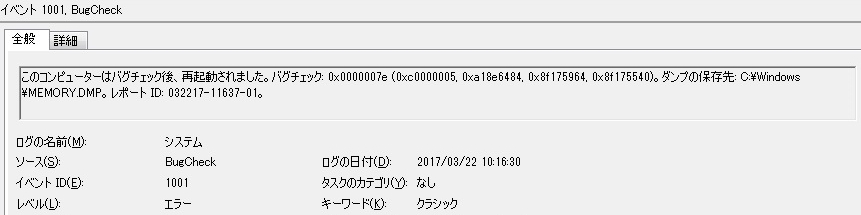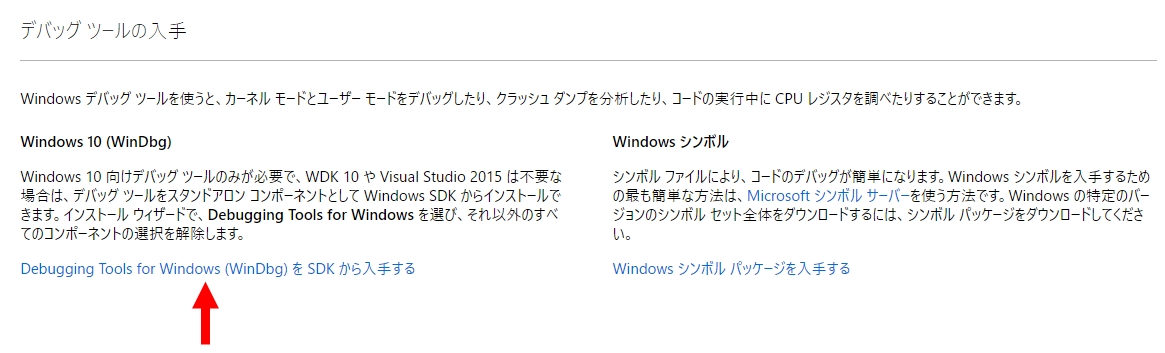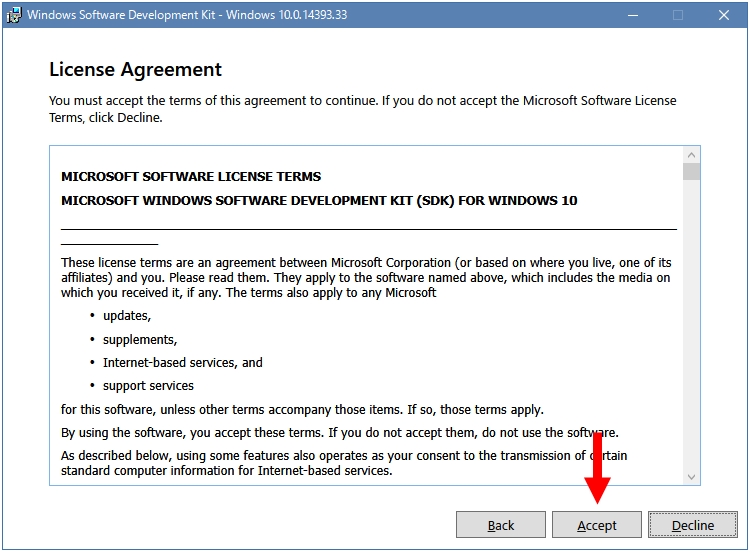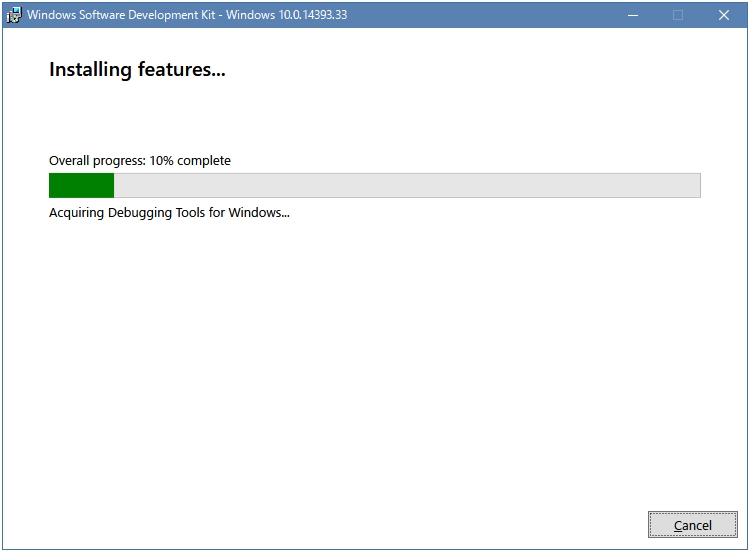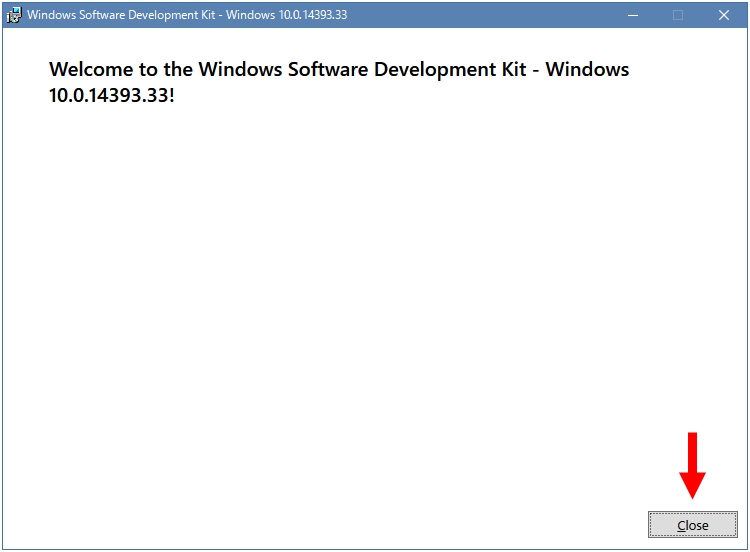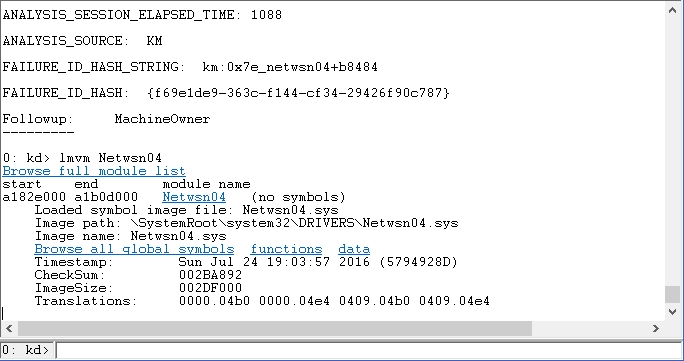peto666301 / Pixabay
購入後1年半を経過しているLenovo ThinkPad X250(Windows7 x86)。ここ数日の間に勝手に再起動する現象が数回発生するとのことで調査をしました。
席を離れてしばらくして戻ると、パソコンが勝手に再起動するらしいのです。電源ユニットかブルースクリーンどちらかの可能性を思いついたので、まずはWindowsログを確認することに。
システムログに何もなかったら電源ユニットが怪しいと思ったのですが、見つかりました、Bugcheckの文字が!
エラーコードは0x0000007e、このエラーコードだけでは原因の特定が難しいため、この後にMEMORY.DMP(メモリダンプ)の調査を行うことにしました。
せっかくですので、メモリダンプの調査方法も併せて紹介したいと思います。
ThinkPad X250で0x0000007eエラーの原因を特定する方法
0x0000007eのエラーの原因
DELLのホームページに有益な情報が掲載されていました。
STOP 0x0000008E (KERNEL_MODE_EXCEPTION_NOT_HANDLED)
この2つのエラーは、カーネルで実行されているプログラムに予期しない状況が発生し、その状態から回復できなかったことを示します。この2つのトラブルシューティングと解決方法の手順は同じで、おそらくWindowsデバッガを使用してエラーの原因を見つけ出す必要があります。確認する項目
ブルースクリーンのメッセージにドライバファイルまたはライブラリファイルが示されている場合は、そのファイルがどのドライバまたはアプリケーションのものかを調べ、それを更新するかまたは無効にします。
システムBIOSを入手可能な最新リビジョンに更新します。
最近インストールしたプログラムをすべてアンインストールし、最近インストールしたドライバをすべてロールバックします。
コンピュータのメモリに診断プログラムを実行します。出典:DELL
簡単にまとめると、何かのドライバが悪さしているので、そのドライバをアップデートするか無効にするなどしてね、ということらしい。
そのドライバが何であるかが今のところ不明であるため、メモリダンプを解析します。
メモリダンプを解析するソフト(WinDbg)をインストール
下記のサイトに書かれているインストール手順を参考にさせていただきました。感謝!
Windows のクラッシュダンプを解析する(Windows SDK for Windows 8) - PROJECT GROUP
エラーが発生したパソコンにインストールしなくとも良いので、僕のパソコン(Windows10 x64)にインストールします。
WinDbgをダウンロードするため、マイクロソフトにアクセスします。
https://developer.microsoft.com/ja-jp/windows/hardware/windows-driver-kit
「Debugging Tools for Windows(WinDbg)をSDKから入手する」をクリックします。
ダウンロードしたインストーラを起動し、「NEXT」をクリックします。
カスタマエクスペリエンス向上プログラム(CEIP)に参加するかどうかを選択し、「NEXT」をクリックします。
※僕はNoを選択しました。
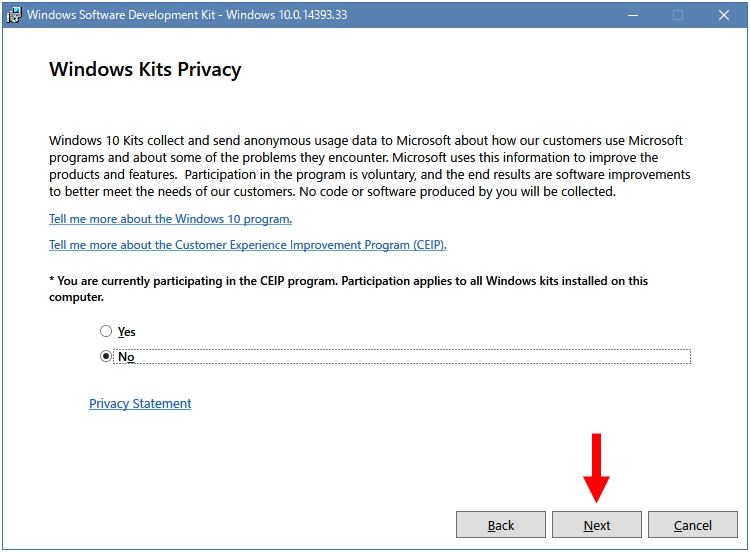
「Debugging Tools for Windows」を選択して「Install」をクリックします。

これでインストールは完了です。続けてWinDbgでメモリダンプの解析を行います。
メモリダンプを解析する
エラーが発生しているパソコンからメモリダンプ(C:\Windows\MEMORY.DMP)をコピーしておきます。
「スタート」 > 「Windows Kits」 > 「WinDbg(x64)」の順に選択し、WinDbgを起動します。

ツールメニューから「File」 > 「Open Crash Dump…」の順に選択します。
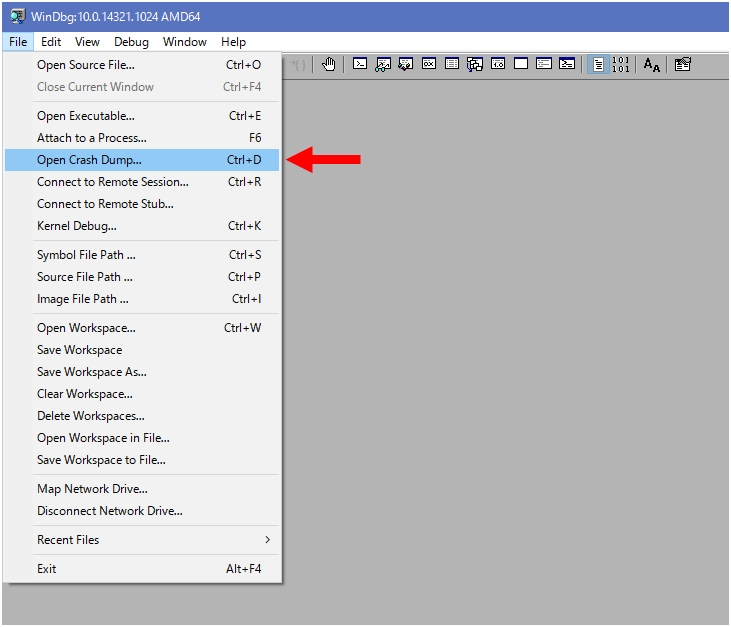
ファイル選択ダイアログが表示されるので、そこでメモリダンプを選択すると読み込まれます。
青文字の「!analyze -v」と表示されている部分をクリックします。

MODULE_NAMEに青文字で表示されるものがエラー原因となっているドライバファイルになります。
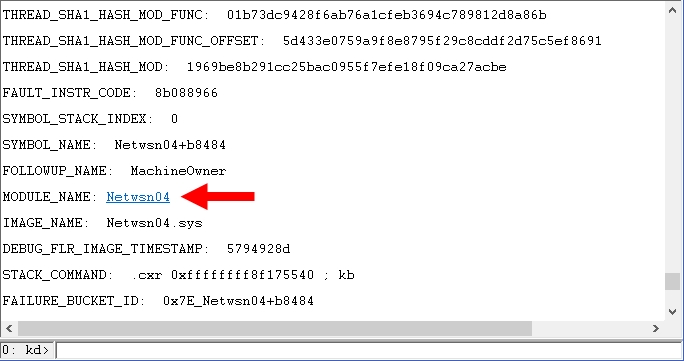
今回の0x0000007eエラーを引き起こした原因が「Netwsn04」であることがわかりました。
ちなみに、青文字の部分をクリックすると、ドライバファイルの詳細を知ることができます。
エラー原因のNetwsn04.sysについて
このNetwsn04.sysというファイル、調べたところ Intel® Wireless WiFi Link Adapterのドライバファイルであることがわかりました。
確かにThinkPad X250にも Intel(R) Wireless-N 7265が搭載されています。
ですので、Intel(R) Wireless-N 7265の最新ドライバを下記のサイトで入手してインストールしました。
https://downloadcenter.intel.com/ja/product/84177/-Dual-Band-Wireless-N-7265
BIOSなどのドライバも更新されているようでしたので、Lenovoのサポートサイトでダウンロードしてインストールしました。
まとめ
Bugcheckでメモリダンプが出力された場合、WinDbgを使用して解析することができます。
エラー原因のモジュール(ドライバファイルかライブラリファイル)をつきとめ下記いずれかの対処をとり様子を見ます。
- アップデート
- 無効
- ダウングレード
今回、ThinkPad X250で発生した0x0000007eエラーの原因は、Netwsn04.sysというIntel(R) Wireless-N 7265のドライバでした。
ドライバのアップデートとBIOSのアップデートをしてしばらく様子を見てみますが、再発した場合はまた次の対策を考えることにします。
余談になりますが、僕がノート型PCでおすすめするメーカーはLenovo。Web広告限定ストアではクーポンコードが記載されていたり、メルマガに送られてくるクーポンや特別価格の情報を入手するとお安く買えるのでおススメです。
ここが便利!レノボWeb広告限定ストア